为了避免留白太多,我们也可以在页面底层添加一个形状:
还可以这样排版:
(2)左文右图
左文右图是指左边为文字,右边为图片:
具体案例如下:
2.上下排列
(1)上图下文
上图下文排版样式即是页面中图片在上,文字在下。
利用“上图下文”的排版方式,设计出的页面效果如下:
(2)上文下图
上文下图排版样式即是页面中,文字在上,图片在下。
利用上文下图的排版方式,可以做出下面的效果:
3、全屏版式
如果我们有高清的图片素材,可以更大胆一点采用全屏排列:
参考这种布局,我们可以设计出下面这种风格的PPT:
当然我们也可以尝试发散思维,利用图片的布局进行文字排版:
多张图
通过上面的方案我们稍微进行一下变通,就可以生成多图的排列设计:
1、序列方式
如果追求更高端的效果,可以给页面添加一个背景,效果如下:
同样我们也可以将圆形换成其他的形状,效果也是非常不错的:
2、平铺方式
将多张图片设置为高度与页面一致,横向进行排版:
利用此方法还可以将矩形调整为其他不规则的形状,如梯形:
3、采用环绕式排列方法
这种排列方法具有一定的层次感,能够突出中心图片的视觉效果,如果搭配动画切换效果,那么绝对会让你在演讲中吸睛无数。
4、并列覆盖式排列方法
此类排版方法多用在同一类图片集中展示的场景,如连续多年的荣誉证书、资质证明等等。
写在最后:
通过以上图片排版的方式,其实是想告诉大家,无论我们要添加多少图片,只要排版好,PPT仍然可以一领风骚!
当然如果你觉得排版有点复杂,小翼分享另个方法,很简单的法子,PPT进行基础排版,其后只要一招就可以给PPT增亮,吸引观看者的注意力。
那就是使用【演翼】,一款PPT演示神器。
【演翼】可以一键为PPT转换各种风格的3D主题,省去找图、修图、排版、动画制作的繁琐步骤,让PPT的视觉效果瞬间爆表。
曾经一周才能完成的PPT美化工作,用演翼几分钟就能搞定!
返回搜狐,查看更多
免责声明:本文作者杨钦国,如涉及作品内容、版权和其它问题,请与本号联系,将在第一时间删除内容。